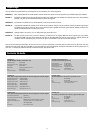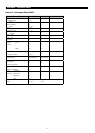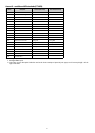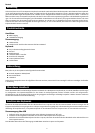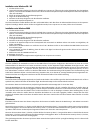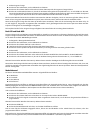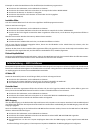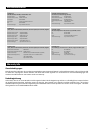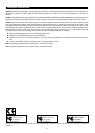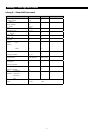30
Pitchrad
Mit dem Pitchrad können Sie die Tonhöhe einzelner Noten während des Spielens verändern. So können Sie Sounds erzeugen, die
normalerweise nicht mit Keyboard-Klängen assoziiert werden — zum Beispiel Gitarrenriffs.
In welchem Umfang Sie die Tonhöhe verändern können, hängt von Ihrer Soundquelle ab. Normalerweise wird der Bereich von zwei Halbtönen
beansprucht; potentiell sind jedoch Tonerweiterungen bis zu zwei Oktaven höher oder niedriger möglich.
Modulationsrad
Mit dem Modulationsrad können Sie den Klang während des Spielens in Echtzeit modulieren. Diese Funktion wurde ursprünglich für
elektronische Keyboardinstrumente entwickelt, um den Performern die Möglichkeit der Einführung von akustischen Effekten wie zum Beispiel
Vibratos zu geben.
Das Modulationsrad ist, ebenso wie das Pitchrad, absolut MIDI-fähig.
Lautstärke-Slider
Über den Lautstärke-Slider werden normalerweise MIDI-Befehle zur Regelung der Tonlautstärke gesendet.
Sie können dem Slider allerdings auch für andere Kontrollfunktionen wie Pan (Balance), Attack, Reverb, Chorus, uvm. programmieren. Weitere
Informationen hierzu entnehmen Sie bitte dem Abschnitt “Erweiterte Funktionen”.
Fußpedal
Mit der Pedalfunktion können Sie, wie beim Klavier, die Länge des gespielten Tons verändern, ohne dass Ihre Hände zum Einsatz kommen.
Wenn Sie mit einem Fußpedal (nicht im Lieferumfang enthalten) arbeiten möchten, können Sie dieses an den für Fußpedale vorgesehenen
Anschluss anstecken. Pedalfunktion und Polarität werden automatisch beim Einschalten des Keyboards erkannt. Wenn Sie Polarität und
Funktion verändern wollen, halten Sie das Pedal beim Einschalten des Keyboards einfach in der gewünschten Funktion (mit oder ohne
aufgesetztem Fuß).
Funktionstaste
Über die Funktionstaste erhalten Sie Zugriff auf die erweiterten Funktionen Ihres Keystation-Keyboards.
Durch Drücken der Taste setzen Sie das Keyboard in den Edit-Modus. Danach können Sie die gewünschten Funktionen auswählen und die
entsprechenden Daten eingeben.
Die LED über dem Taster zeigt an, ob der Edit-Modus aktiviert oder deaktiviert ist. Im Edit-Modus werden die Funktionen über die schwarzen
Tasten des Keyboards ausgewählt. Über die weißen Tasten geben Sie die Daten ein und wählen die Kanäle aus.
Sobald die gewünschte Funktion programmiert ist bzw. sobald die CANCEL- oder die ENTER-Tasten gedrückt sind, wird der Edit-Modus
deaktiviert und die LED über der Funktionstaste wird ausgeschaltet. Nach Verlassen des Edit-Modus steht die Tastatur wieder für die
Tonerzeugung zur Verfügung.
In der nachstehenden Tabelle sind die im Edit-Modus verfügbaren Funktionen aufgeführt.
Erweiterte Funktionen
Die beiden Up & Down-Tasten für die Veränderung der Oktavlage (siehe Abschnitt “Oktavtasten”) können zusätzlich für die Steuerung der
MIDI-Funktionen genutzt werden.
In der nachfolgenden Tabelle tragen die ersten 6 schwarzen Tasten die Bezeichnung “DATA = _________”. Über diese Tasten können Sie
die für die Octave Up & Down-Tasten gewünschte Spezialfunktion auswählen. Für manche dieser Funktionen können allerdings keine Werte
unter 0 gesendet werden. Unabhängig von der zugewiesenen Funktion bleiben die beiden über den Tasten befindlichen LEDs erleuchtet.
Wenn Sie die Funktion umprogrammieren wollen gehen Sie wie folgt vor:
< Drücken Sie die Funktionstaste, um den Edit-Modus zu aktivieren.
< Drücken Sie dann diejenige schwarze Taste, deren Funktion Sie auswählen wollen. Sobald die Funktion per Tastendruck ausgewählt ist,
wird der Edit-Modus beendet und Sie können das Keyboard erneut zur Tonwiedergabe nutzen.
Nachfolgend finden Sie eine Beschreibung der 5 für die Up & Down-Tasten verfügbaren Spezialfunktionen:
Octave Shift
Up & Down-Tasten
Drücken Sie die Funktionstaste, um den Edit-Modus zu aktivieren. Drücken Sie dann entweder die Octave Up-Taste (“+”), um die Töne eine
Oktave höher wiederzugeben oder die Octave Down-Taste (“-”, um den Oktavbereich nach unten hin zu erweitern. Mit jedem Tastendruck
wird die Tonhöhe um eine Oktave verändert. Die Standardeinstellung der Oktavhöhe ist “0”. Sie wird aktiviert, sobald Sie das Keyboard
einschalten. In dieser Einstellung sind die beiden über den Tasten befindlichen LEDs erleuchtet.